Mac 不同於 Windows 中文輸入法選擇較少,輸入的預測感覺也比不上 Windows,我自己在用 Mac 打字時常常覺得很笨!明明一些常用字有時會被藏到很後面!有時也會遇一些常用的中文字詞卻不會自動拼湊組成,整體使用狀況算不上好用。
Windows 免費注音輸入法 2024 最新推薦請見:2024 Windows 注音輸入法推薦!免費一鍵下載安裝
但經營部落格又需要常常打字,於是開始尋找好用的注音輸入法,就有了這篇文章。
內容索引
Mac 可安裝的中文注音輸入法推薦
免費的 Yahoo 奇摩輸入法(包含倉頡)
版本:Windows、Mac 皆有
費用:免費
時代的眼淚,很多年輕人不知道 Yahoo 曾經以 Yahoo奇摩 推出過注音輸入法,且還很好用。而另一部分的人是知道有這個輸入法,只是不知道這個輸入法還存在。
是的!其實 Yahoo 奇摩輸入法已經成為過去式,但依然好用。
Yahoo 奇摩中文輸入法,輸入方式包含注音、倉頡。Yahoo 在台灣網路界曾經處於如日中天的地位,當時 Yahoo 根據使用者流行用詞所創造的輸入法,預測文字準確!受到廣泛的歡迎。此輸入法於 2013 終止並且被 Yahoo 下架刪除。但是一直到 2022 依然受到 Mac 用戶歡迎。
使用心得:雖然過去非常的精準,但畢竟是 2013 就結束的輸入法。遇一些較新的字詞就不會自動選字。使用上目前感覺還算良好,偶爾還是會有一些白痴的狀況,實際打了篇文章,感受比 Mac 內建的注音輸入法更加舒適順心。
Yahoo 奇摩輸入法 Mac 安裝設定
因為安全性關係,Mac 點擊安裝檔案可能會出現以下視窗無法運行安裝程式。

按下 cmd + 空白鍵,輸入搜尋「安全性與隱私權」,來打開相關設定。

先點擊下方鎖頭,輸入 Mac 登入密碼後解鎖,再按下強制打開。
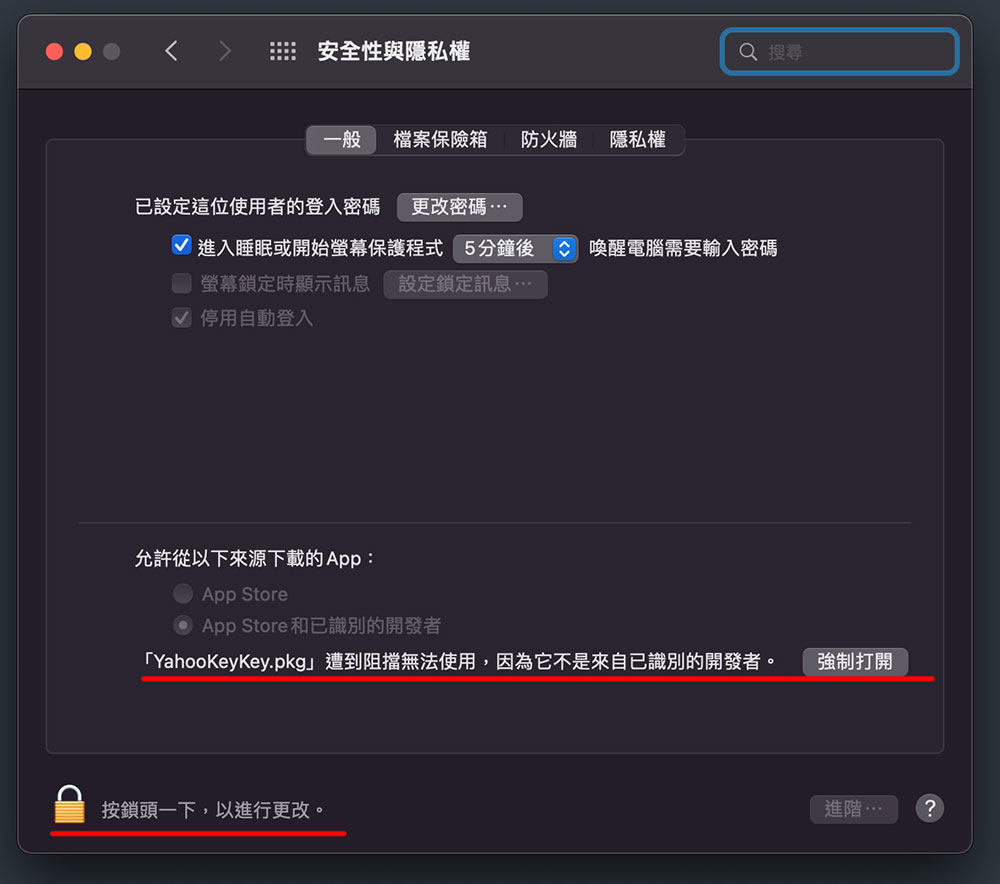
安裝 Yahoo! KeyKey 中文輸入法!全部下一步直到安裝完成再重新開機即可。
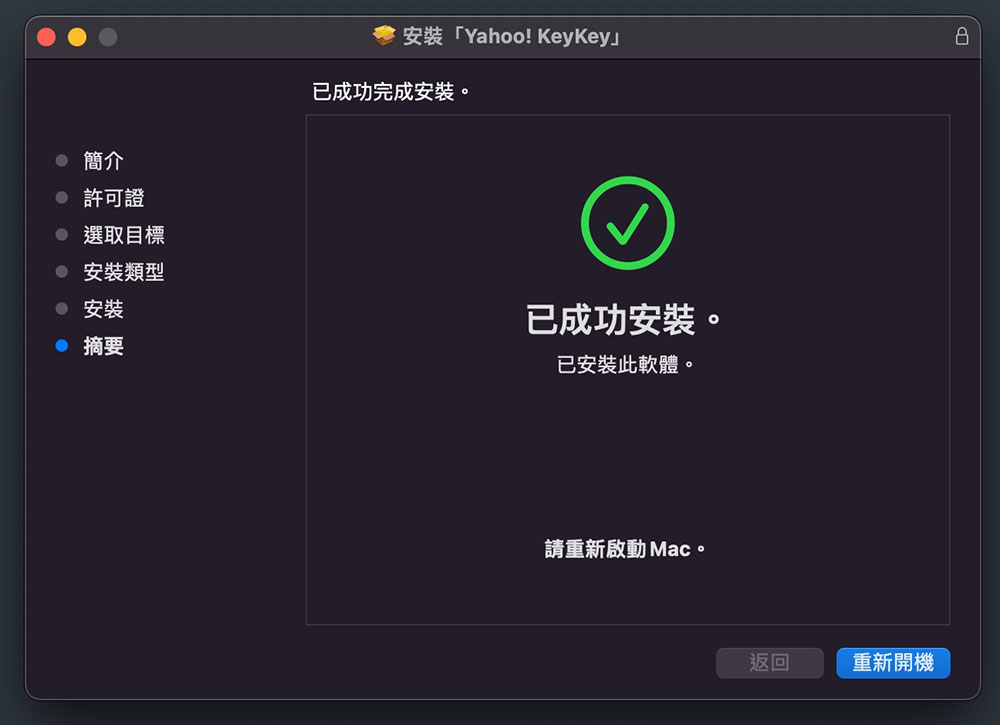
這次我們進入設置之中的鍵盤,一樣可以 cmd + 空白鍵搜尋,然後到輸入方式,按下左邊的 + 號,來新增輸入法。
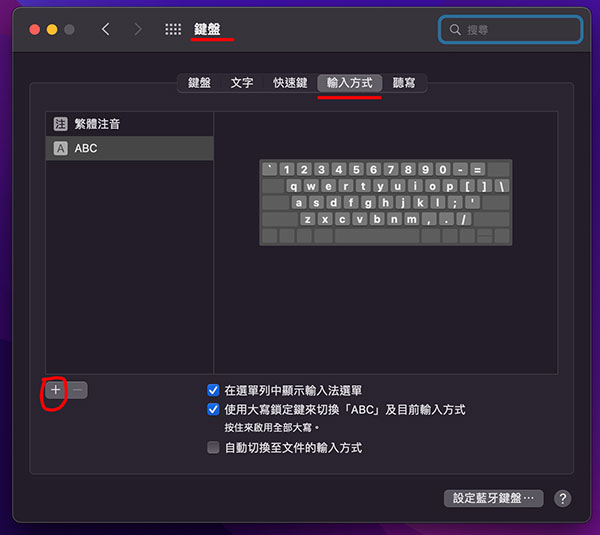
找到 Yahoo! 奇摩輸入法,按下加入即可。之後 Mac 就可以切換此輸入法來進行輸入了。
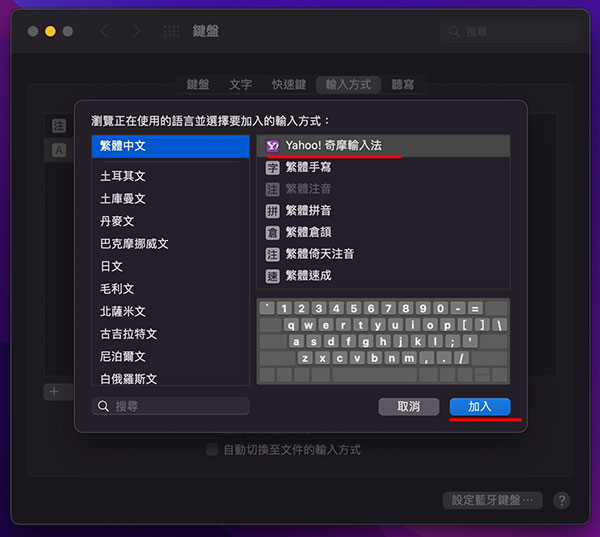
如果要到 Yahoo 奇摩輸入法的偏好設定,點擊右上方的輸入法就可以看到,可以進入看一些熱鍵,像是如何切換標準注音、好打注音、倉頡等輸入模式,或是將其關閉。

Mac:小麥注音輸入法
最近才得知,原來 Mac 還有一款免費開源的【小麥注音輸入法】,有人在維護,最新版是 2023 年五月發布的。不過因為我現在主力工作機換成 Windows,筆電還是用 MacBook,等之後我安裝試用後可能才會補充上心得,先提供資訊給尋找注音輸入法的各位。
小麥注音輸入法:下載連結
Windows 注音輸入法推薦
另外 Windows 可以參考:新酷音輸入法(PIME)、下載頁面
2024 最新且唯一推薦的 Windows 免費注音輸入法: 2024 Windows 注音輸入法推薦!免費一鍵下載安裝
所有內容皆為實際經歷,撰寫、詳細紀錄分享給大家。
希望能幫助到你。如果你願意支持,一杯咖啡能讓造九走得更遠!

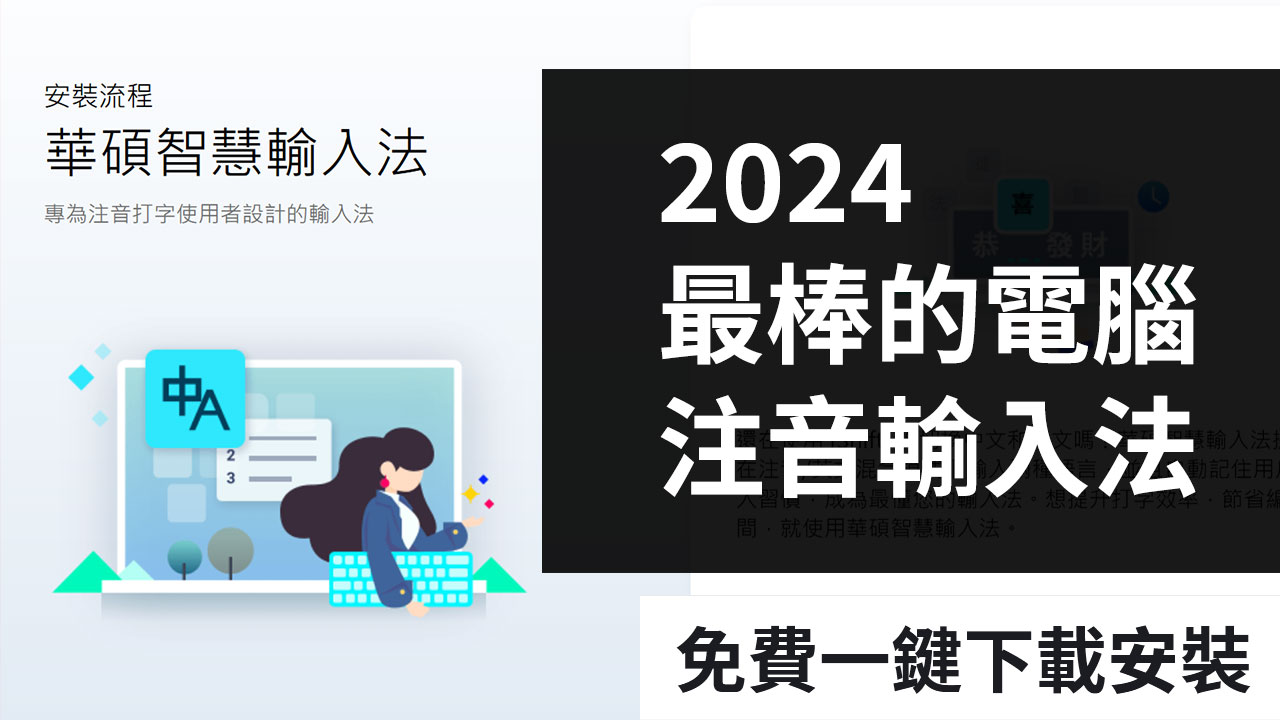

嗨!歡迎來到造九 😊 打聲招呼吧!